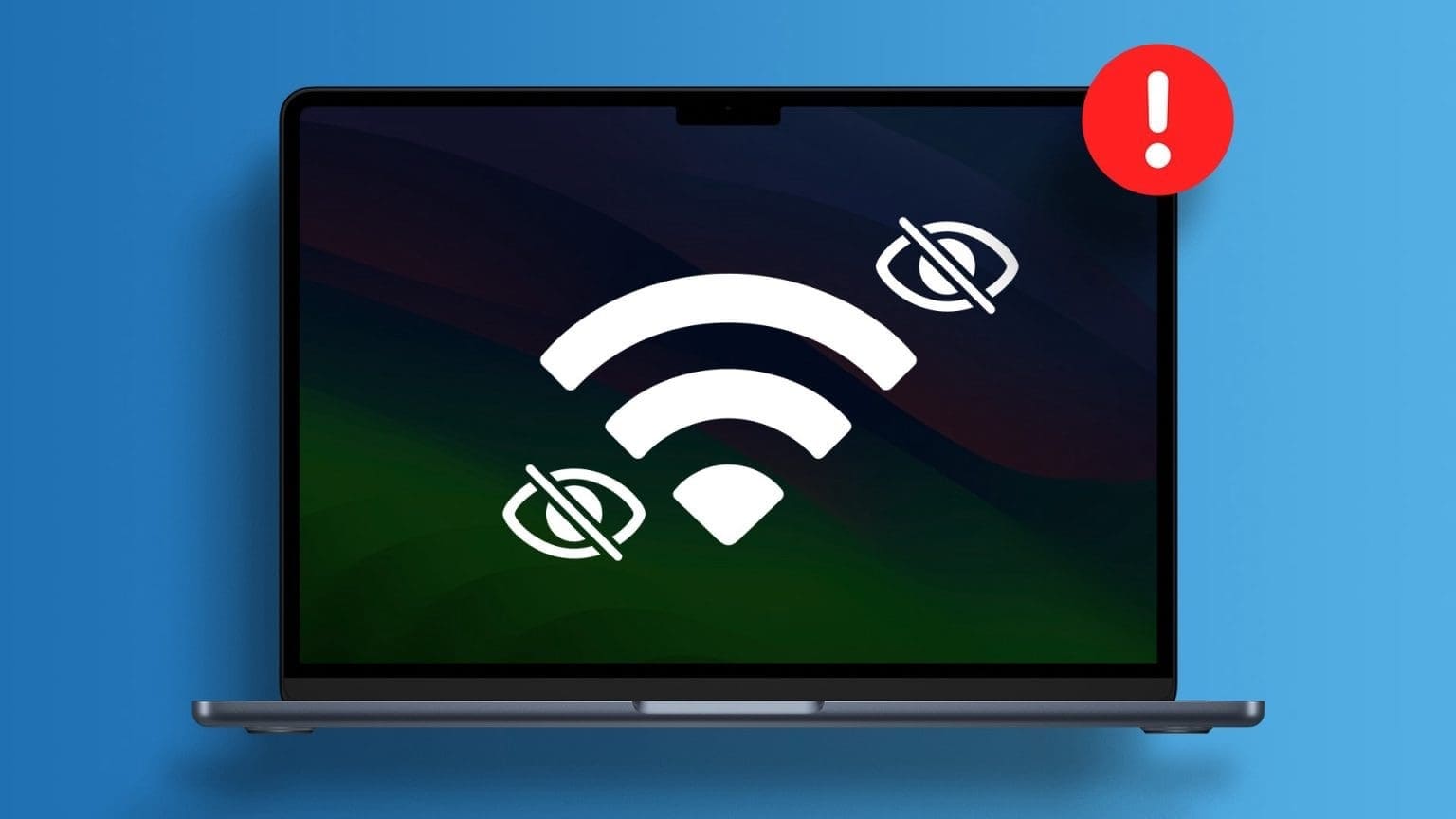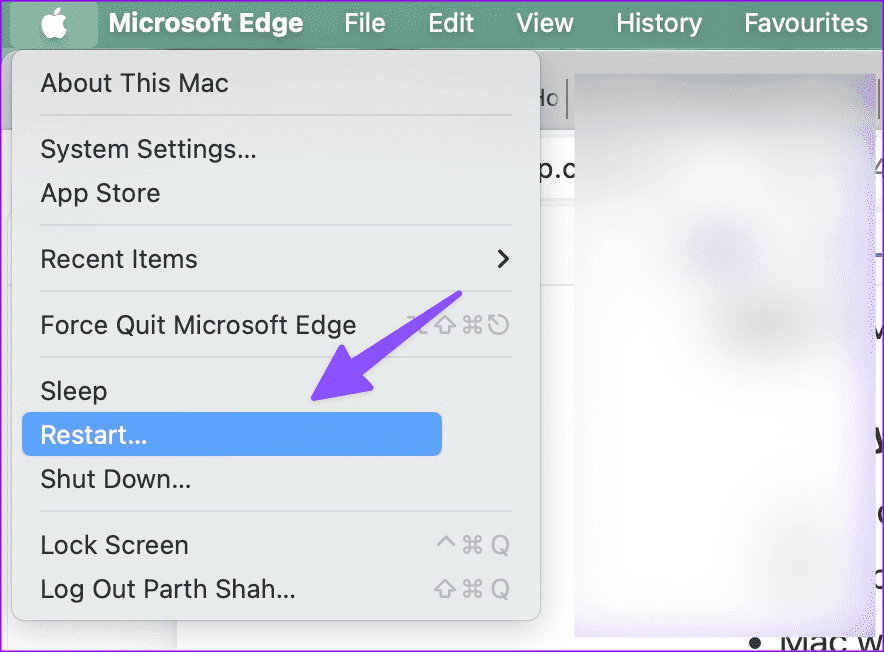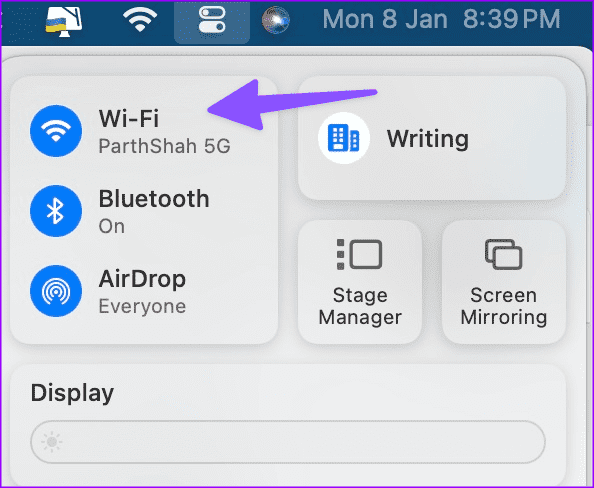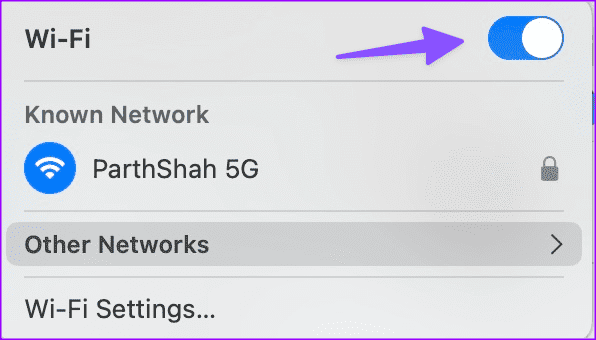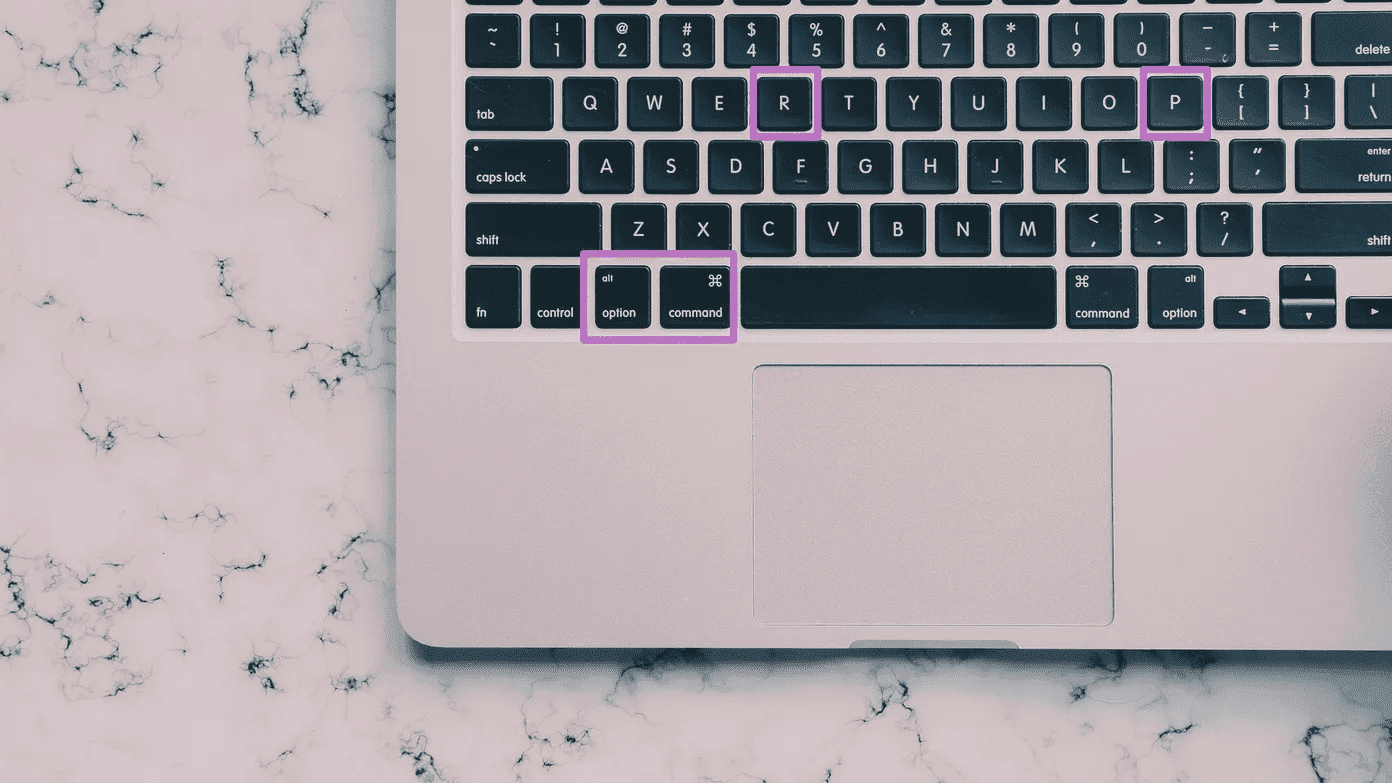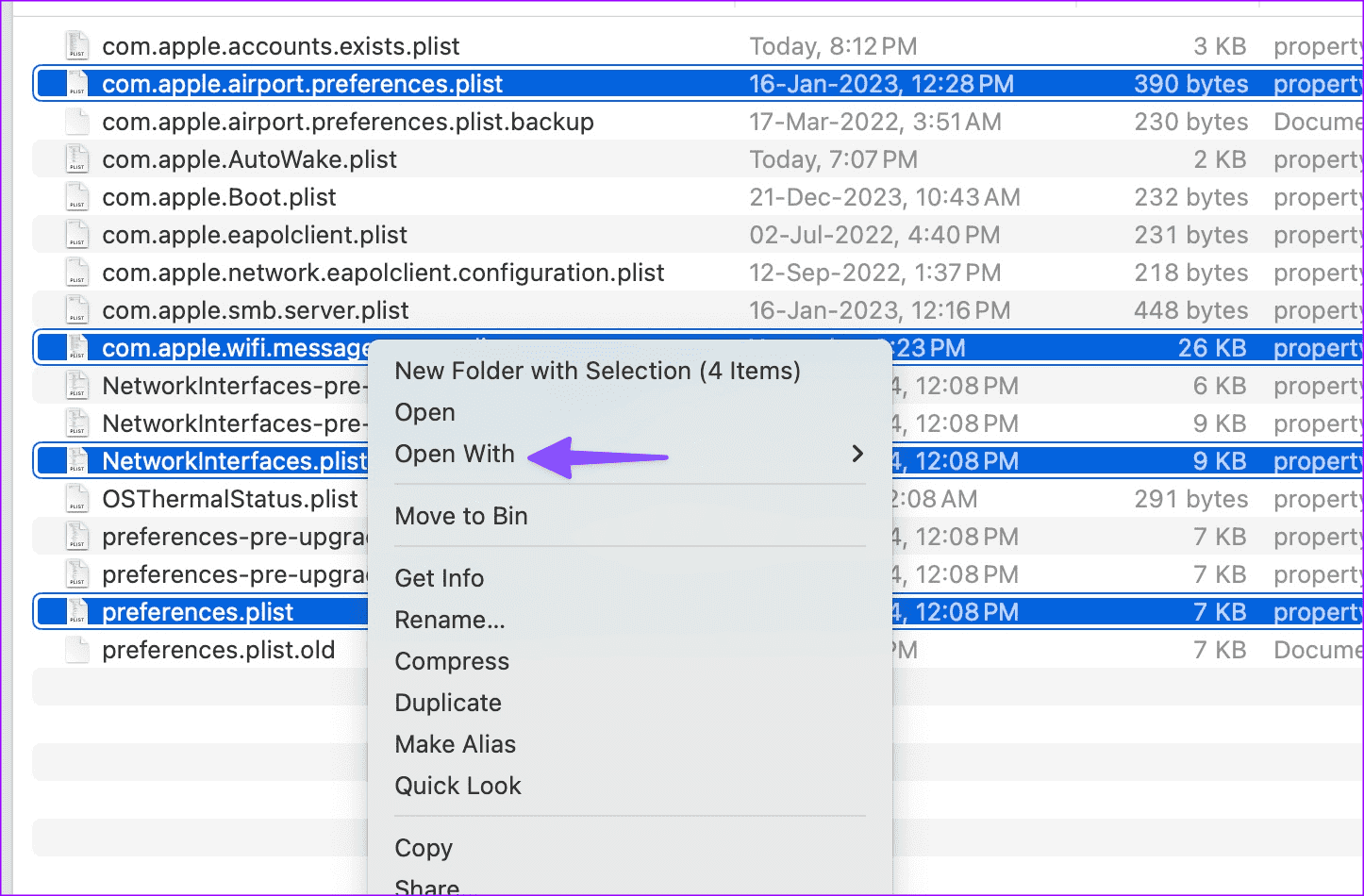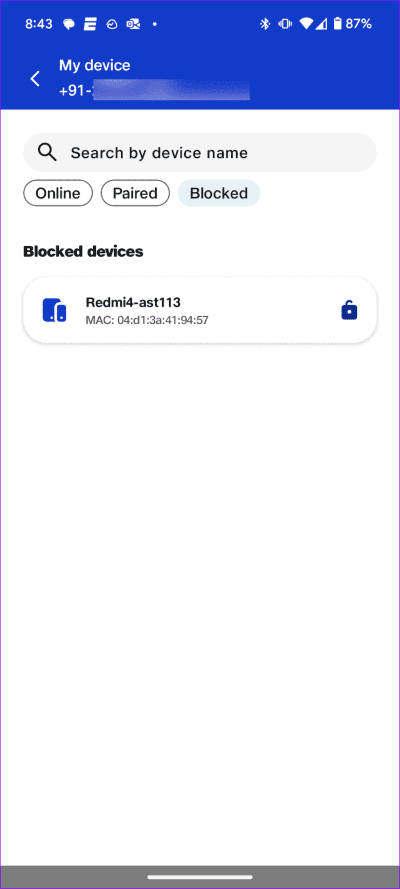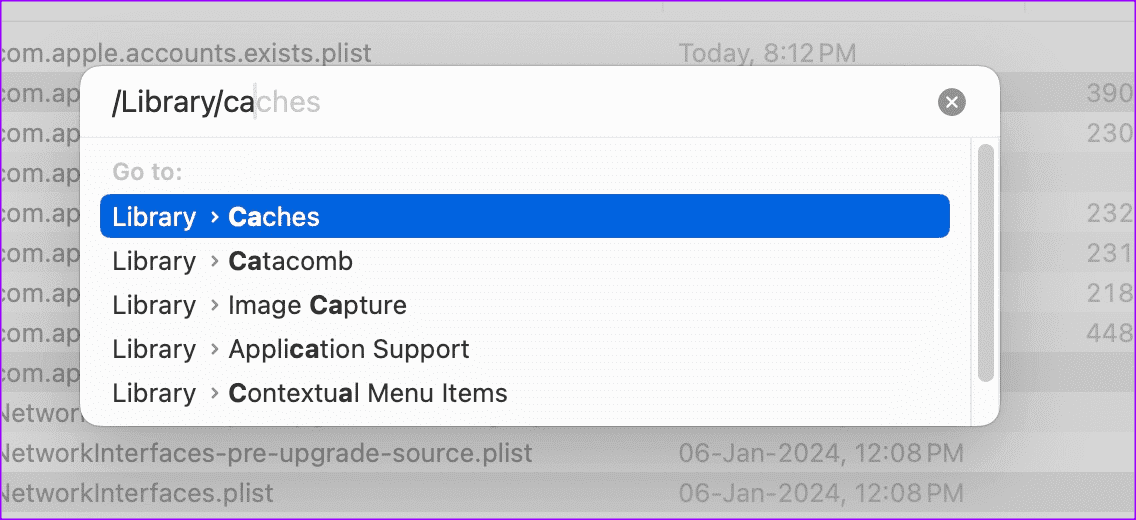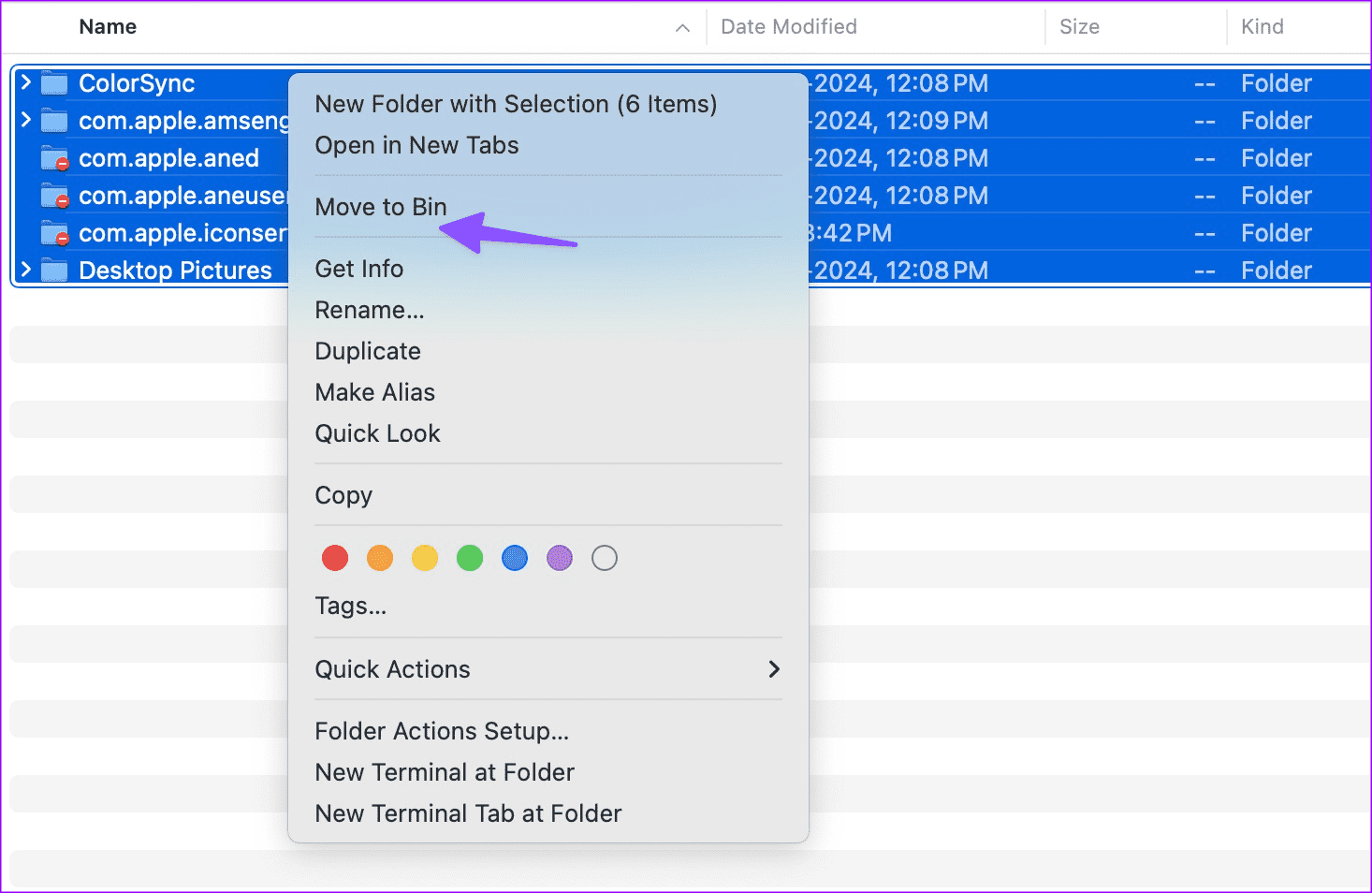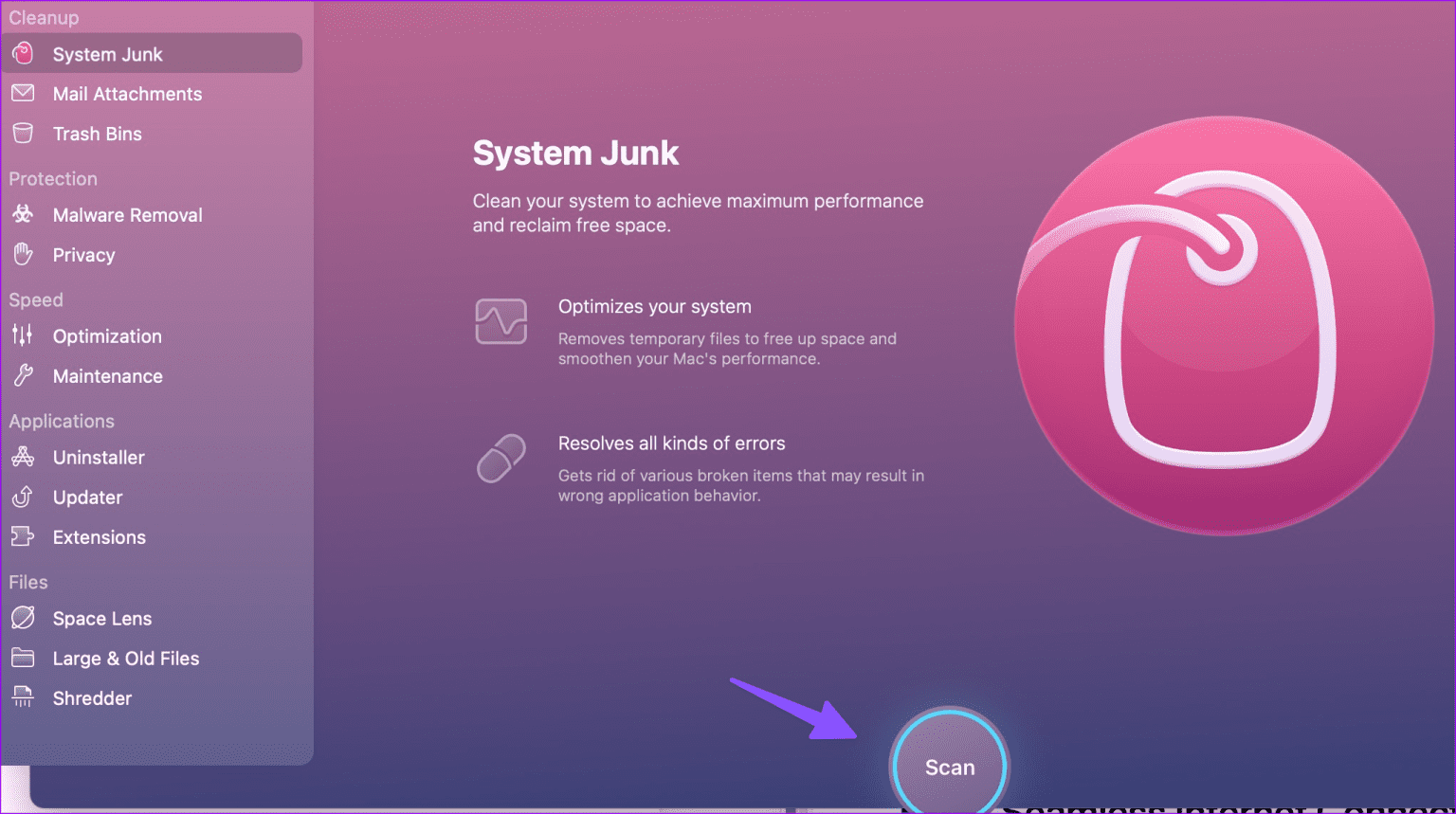修复 Mac 上 Wi-Fi 不显示的 9 种方法
您的 Mac 需要稳定、高速的 Wi-Fi 网络才能完成工作。因此,当它不显示您家中或办公室的 Wi-Fi 网络时,您可能会感到困惑。在您度过效率低下的一天之前,请使用以下步骤修复您的 Mac 不显示任何 Wi-Fi 网络的问题。
您的 Mac 是否显示附近的 Wi-Fi 网络,但无法显示您家中或办公室的 Wi-Fi 频率?如果您有 Mac mini,则可以使用以太网端口无缝连接到互联网。您还可以使用适配器连接 MacBook 带路由器。但这不是一个可行且方便的解决方案。幸运的是,我们想出了一些很棒的技巧来一劳永逸地解决这个问题。
1. 禁用和启用 Wi-Fi 服务
您必须先重新启动 Mac,然后重试。单击左上角菜单中的 Apple 图标,然后点击 “重启”。
您还可以从 Mac 控制中心禁用 Wi-Fi,并在一段时间后启用它。
步骤1: 从右上角打开 Mac 控制中心。扩张 无线网络。
步骤2: 禁用 Wi-Fi开关 并启用它 مرةأخرى。
尝试查找附近的 Wi-Fi 网络,如果该网络仍未出现在您的设备上,请继续阅读。
2.重启路由器
您家里或办公室的 Wi-Fi 网络是否无法在您的所有智能设备上显示?您的路由器可能是罪魁祸首。您需要重新启动路由器并重试。
3.更新路由器固件
过时的路由器固件也会阻碍一天的工作效率。您应该将路由器的固件更新到最新版本。更新路由器固件的步骤因 OEM(原始设备制造商)而异。您可以访问您的路由器公司的官方网站,并按照分步指南来解决问题。
4. 重置PRAM
PRAM 重置会删除 Mac 的当前状态信息,并将 Mac 返回到默认设置。它会重置显示分辨率、音频、时区等。这就是你需要做的。
第1步: 关 你的 Mac。
步骤2: 点击按钮 活力 然后按下按键 Command + Option + P + R 大约20秒。
进入第 3 步: 占 你的手指 一次 听到系统启动声音。
上述步骤仅适用于基于 Intel 的 Mac。在 M 系列 Mac 上,系统会在检测到需要时重置 PRAM。
5.扫描网络相关PLIST文件
当我们办公室的 Wi-Fi 网络无法出现在 Mac 上时,这个技巧就神奇地解决了问题。您可以删除 Mac 上与网络相关的 plist 文件并重新启动设备。
步骤1: 禁用 Wi-Fi علىجهازMacالخاصبك。
步骤2: 打开 发现者 并按 . 键 Shift + Command + G。 输入以下路径。
/库/首选项/系统配置/
进入第 3 步: 找到以下与网络相关的文件。
- com.apple.airport.preferences.plist
- com.apple.network.identification.plist
- com.apple.wifi.message-tracer.plist
- NetworkInterfaces.plist
- 的preferences.plist
步骤4: 右键单击这些文件并将它们移动到 箱子。右键单击垃圾箱将其清空。
重新启动您的 Mac。系统启动时会创建相关文件。这应该会在您的 Mac 上打开附近的 Wi-Fi 网络。
6. 与您的 ISP 确认中断情况
如果您的本地 ISP 遇到服务器端中断,您可能无法在 Mac 上找到 Wi-Fi 网络。您可以前往 DownDetector 并搜索您的 ISP。如果您发现服务中断和用户投诉激增,那么所有技巧都将不起作用。
您必须等待 ISP 解决服务器问题并在一段时间后尝试。
7. 解锁您的 MAC 的 WI-FI 网络
您是否不小心阻止了 Mac 与 Wi-Fi 网络的连接?您需要在 Wi-Fi 上解锁 Mac。这些步骤可能因当地 ISP 的应用程序而异。
步骤1: 打开提供商应用程序 互联网服务 你当地的。选择您的 ISP 计划。
步骤2: 打开 无线网络设置。 选择频率 你的无线网络。
进入第 3 步: 讴歌 想象。 转至上一菜单并选择已连接的设备。
步骤4: 向下滚动并单击您的 Mac 以取消阻止。
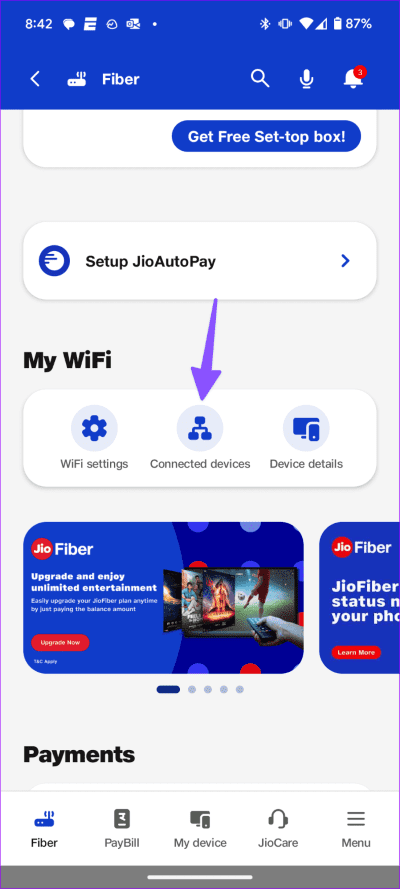
8.联系您的 IT 管理员
如果您的个人 Mac 在办公室网络上被阻止,则 Wi-Fi 网络将不会出现在其上。您需要联系您的 IT 管理员才能获得访问权限。
9. 扫描MAC上的假文件
Mac 上的缓存损坏可能会导致 Wi-Fi 无法显示等问题。
步骤1: 打开 发现者 在 Mac 上,按 Command + Shift + G 键。键入以下路径。
〜/库/缓存
步骤2: 选择要删除的项目并将其移至垃圾桶。
您还可以使用第三方应用程序,例如 CleanMyMac X 并清除 Mac 上的应用程序缓存。
在您的 MAC 上享受无缝的互联网连接
Mac 找不到您的 Wi-Fi 网络可能会导致问题。在搬到另一个工作空间或赶往最近的 Apple Store 之前,请使用上述技巧立即解决 Wi-Fi 问题。当您尝试时,请告诉我们什么技巧对您有效。